HƯỚNG DẪN SỬ DỤNG HOST ADVANCED HOST MONITOR
Introduce
I/ Set up
II/ Config
II.1/ Initiation
II.1/ Report
II.2/ Web service
II.3/ LogAnalyzer
Introduce
Host monitor là một cơng cụ quản lư hệ thống với khả năng giám sát liên tục hệ thống các server, cảnh báo với nhà quản trị mạng trong trường hợp mạng bị lỗi kịp thời xử lư trước khi vấn đề trở nên nghiêm trọng hơn. Điều này làm giảm bớt chi phí sửa lỗi mạng và bảo vệ dữ liệu của cơng ty.
I/ Setup
Double Click file Set up host-mon-512.exe để bắt đầu tiến hành cài đặt (Setup Wizard)
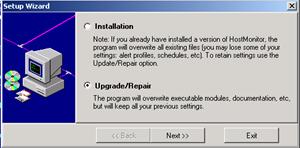
- Với tùy chọn Installation: Chọn tùy chọn này để cài mới lại ḥan ṭan hoặc thay thế phiên bản chương tŕnh Host Monitor cũ
- Với tùy chọn Upgrade/ Repair: sử dụng tùy chọn này để nâng cấp chương tŕnh Host Monitor lên phiên bản mới hơn mà vẫn giữ lại các thiết đặt sẵn có của người dùng. Hoặc sửa chữa phiên bản đă cài đặt trên máy và đang bị lỗi( virus, lỗi file…), tùy chọn này sẽ cài đặt các file đè lên hệ thống file cũ mà đă bị lỗi
- Sau khi chọn một trong 2 tùy chọn trên, nhấn Next để tiếp tục
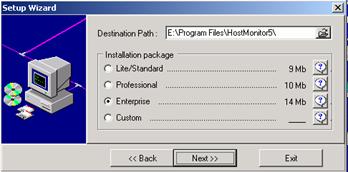
Nhập đường dẫn thư mục cài đặt mới hoặc để mặc định. Ở đây có 4 gói cài đặt:
+ Lite/Standard: Chỉ cài đặt Host Monitor, HML Manager, các Host thử nghiệm và file help
+ Professional: Host Monitor, HML Manager, cài đặt thêm phần Log Analyzer, các Host thử nghiệm và file help
+ Enterprise: Cài tất cả các thành phần của chương tŕnh
+ Custom: với tùy chọn này, có thể chọn lựa cácc thành phần để cài đặt
Sau khi chọn đường dẫn và gói cài đặt là Enterprise , nhấn Next
- Cuối cùng nhấn Install để bắt đầu tiến tŕnh cài đặt, Finish để ḥan thành
II/ Config
 1/ Initiation
1/ Initiation
Host Monitor là một chương tŕnh giám sát mạng, chương tŕnh thực hiện kiểm tra định kỳ tài nguyên mạng
Sa khi cài đặt xong, khởi động chương tŕnh, sau đây là Giao diện chương tŕnh
![]()
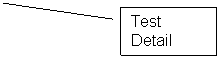
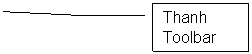

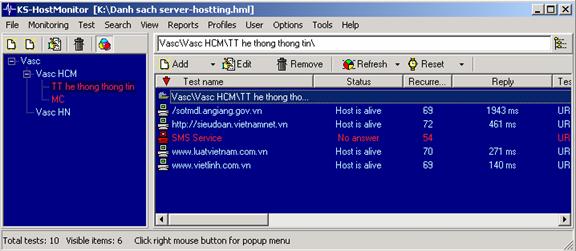
* Folder tree: Host Monitor giúp bạn tổ chức lại các đường link kết nối thành dạng cây thư mục như h́nh vẽ. Để tạo, đổi tên thư mục con, nhấp phải lên thư mục cha chọn rename (đổi tên), New Subfolder(tạo thư mục con)
* Thêm, sửa, xóa các Node cần kiểm tra là các nút lệnh tương ứng trên thanh Toolbar: Add, Edit, Remove. Đơn cử, để thêm một Node, nhấn nút Add, hộp thọai Test Properties hiện ra:
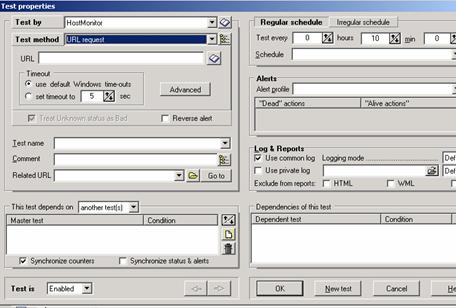
- Mục Test method: Nhập cách thức kiểm tra các server, tùy vào dịch vụ mà server đó đang chạy mà có các cách thức kiểm tra khác nhau: Dịch vụ WEB, FTP service(URL request, TCP connection…), kiểm tra node mạng (ping…). Sau đây là 2 phương thức kiểm tra phổ biến
+ URL Request: HostMonitor thực hiện kiểm tra kết nối trực tiếp đến URL (hoặc thông qua 1 proxy server được định nghĩa trên trang Proxy thuộc hộp thọai Option trên Menu Bar), kiểm tra dựa trên các giao thức Http, Https, Ftp.
+ Ping: lệng Ping được sử dụng để kiểm tra các host, router, node mạng… bằng việc gửi gói ICMP đến các thiết bị và lắng nghe replly của các gói tin.
Ơû đây chọn URL request, tại ô URL: nhập địa chỉ IP họặc tên miền cần giám sát
- Mặc định sau mỗi 10 phút, HostMoniter sẽ kiểm tra kết nối 1 lần, có thể hiệu chỉnh số này ở mục Test Every cũng thuộc bảng Test Properties
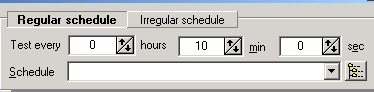
- Chưc năng cảnh báo khi có một Node kiểm tra down, trong mục Alerts, ở đây có 4 mục, chọn Message, Sound như h́nh vẽ để báo hiệu bằng âm thanh và thông điệp

- Chọn Message, Sound như h́nh , nhấp nút bên cạnh để chọn file sound cảnh báo
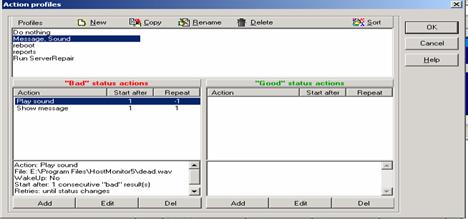
Tại mục “BAD status action” nhấn nút Add, Edit, Del để thêm xóa sửa file âm thanh phát ra khi 1 Node down, trong phần “Good status action” tương tự sẽ phát ra âm thanh khi Node đó test thành công.
- Tùy theo Phương thức Test (Test Method), mà các tham số cần nhập khách nhau, trong trường hợp này ta kiểm tra dịch vụ web trên một server (URL request),
Mục URL: Nhập Url của trang web vd như: www.echip.com.vn
2/ Reports
Nhấp Menu Option từ Menu Bar -> Hộp thọai Option hiện ra, chọn thẻ Report
Chức năng xuất báo cáo t́nh trạng các Node Mạng ra file HTML theo định kỳ , Host Monitor có khả năng xuất báo cáo ra các dạng file DBF, WML, HTML
Mục Generate reports every: xuất report định kỳ sau mỗi N phút
Mục Report Profile ở đây ta chọn 2 mục HTML report, full information/ HTML report for Admin để xuất report ra file HTML ở dạng full và dạng for Admin.
Mặc định các report được xuất ra lưu trong thư mục cài đặt Host Monitor (C:/program Files/HostMonitor5) Hoặc có thể thay đổi trong mục Generate to file tương ứng với từng lọai Report
Sau khi chọn xong các tùy chọn chính nhấn Save để thóat khỏi hộp thọai
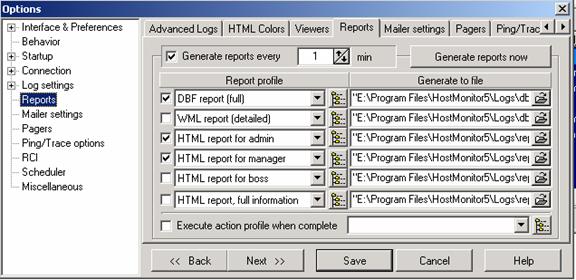
3/ Web service
HM web service la một ứng dụng bổ trợ cho chương tŕnh Host Monitor có sẵn trong gói cài đặt Enterprise license, v́ thế nếu muốn chương tŕnh chạy như một dịch vụ web nên chọn gói cài đặt Enterprise
- Cách cấu h́nh web service gồm có các bước sau:
a/ Cấu h́nh RCI (Remote Control Interface): là đặc điểm của Host Monitor cho phép bạn kiểm tra và điều khiển Host Monitor từ xa (sử dụng web browser hoặc telnet). RCI sử dụng giao thức TCP/IP và cần một TCP port, với các tham số cấu h́nh như sau
Từ Menu
Option của menu file, chọn Tap RCI , cấu h́nh như h́nh vẽ
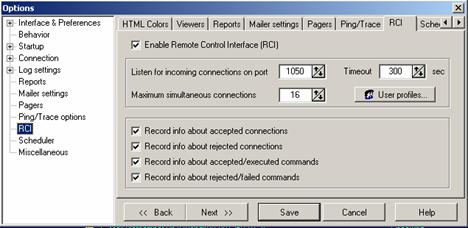
- Enable Remote Control Interface (RCI): chỉ khi nào tham số này được Enable th́ tất cả các chức năng điều khiển từ xa của Host Monotor mới có hiệu lực
- Tham số Listen for incoming connections on port: ở đây bạn có thể chỉ định một TCP port để Host Monitor sử dụng để lắng nghe các request từ Web service hoặc telnet service
Tham số User profiles…: hiển thị hộp thọai User Profiles, tại đây bạn có thể tạo các Remote user và quyền hạn của các remote user khi remote user truy cập vào Host Monitor
b/ Cấu h́nh Web server: từ menu Start -> Programs -> HostMonitor -> Web Service
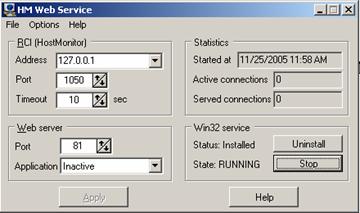
- Port tại mục RCI (HostMonitor): Nhập đúng port mà đă nhập trong RCI, ở đây là 1050
- Address tại mục RCI (HostMonitor): nếu Host Monitor và web service được cài đặt trên cùng một máy tính th́ địa chỉ tại đây ta nhập là: 127.0.0.1, ngược lại ta sẽ nhập địa chỉ máy cài đặt ứng dụng Host Monitor
- Port tại mục Web server: nhập số port màweb server sẽ lắng nghe kết nối từ tŕnh duyệt Web browser giao tiếp với ứng dụng (default của HTTP: 80) -> set active để active web service
- Win32 service: đây là một điều khiển cho phép bạn kiểm tra trạng thái của window service. Install để cài đặt dịch vụ, nhấp start để khởi động dịch vụ
c:/ Các thiết đặt nâng cao cho cho web service
Từ Menu Options -> Advance, hộp thọai Options với các tùy chọn sau:
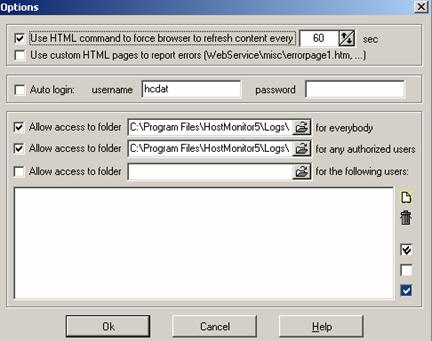
- Use HTML command to force browser to refresh content every N sec: Sau N giây tŕnh duyệt phí client sẽ refresh lại.
- Auto Login: Nhập user name và password để tự động đăng nhập khi vào trang web phía client
- Allow access to folder……. For any authorized: cho phép remote user được ủy quyền truy cập vào thư mục họăc file. Chọn đường dẫn thư mục cần xem -> OK
o Tại tŕnh duyệt client, truy cập vào thư mục bằng cách nhập url sau :http://mycompany.com/authorizer/
4/Log Analyzer
Log Analyzer là một ứng dụng bổ trợ khác của Host Monitor, ứng dụng này thuộc gói cài đặt Enterprise.
Log Analyzer là mộ công cụ đồ họa dùng để miêu tải lại file Log theo dạng biểu đồ để người quản trị dễ dàng hơn trong việc thống kê lỗi theo định kỳ từng ngày/ tuần/ tháng của các server, node mạng mà đang được giám sát
Log Analyzer có thể phân tích các file Log theo các định dạng Text/ DBF/ HTML và vẽ biểu đồ thống kê.
- B1: kích hoặt chức năng xuất file log. chọn Option tên Menu bar -> thẻ Log Settings
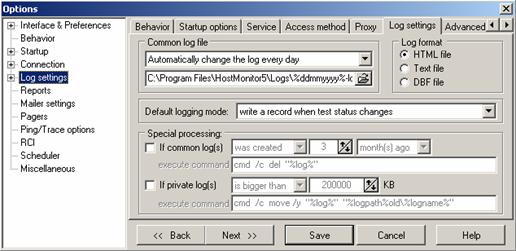
Trong mục Common log file: chọn tùy chọn tự động xuất file Log sau mỗi ngày/ mỗi tuần/ mỗi tháng. Và thư mục lưu file log.
Chọn kiểu file log xuất ra theo định dạng HTML file/ Text file/ DBF file trong mục Log Format
Default logging mode: write a record when test status changes: file log này được xuất ra nhằm mục đích phân tích đánh giá trạng thái down-up của tùng server, với tùy chọn này chỉ khi nào trạng thái của một server bị thay đổi từ up->down thi log mới có sự ghi nhận (write record)
- B2: khởi động chương tŕnh Log Analyzer. Start -> Programs -> HostMonitor -> Log Analyzer
Từ Menu File -> Load : chọn file Log HTML/ Text/ DBF, sau đó giao diện màn h́nh có dạng như sau.
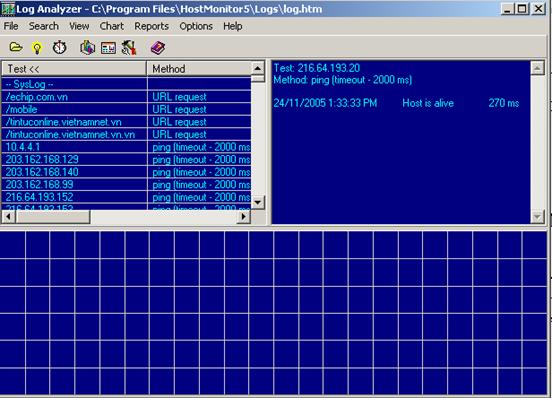
Chọn Test cần phân tích và xem biểu đồ phân tích, chọn Menu Chart -> Full screen để xem biểu đồ ở dạng ṭan màn h́nh()